- Cisco Community
- シスコ コミュニティ
- ネットワークインフラストラクチャ
- [TKB] ネットワークインフラ ドキュメント
- イーサネット 10/100/1000 Mb 半二重/全二重オートネゴシエーションの設定とトラブルシューティング
- RSS フィードを購読する
- 新着としてマーク
- 既読としてマーク
- ブックマーク
- 購読
- 印刷用ページ
- 不適切なコンテンツを報告
- RSS フィードを購読する
- 新着としてマーク
- 既読としてマーク
- ブックマーク
- 購読
- 印刷用ページ
- 不適切なコンテンツを報告
2011-02-03 11:36 AM
概要
このドキュメントでは、イーサネットのオートネゴシエーションに関する多くの一般的な問題を切り分けて解決す るための基本的なガイドラインを示します。このドキュメントでは、オートネゴシエーションについて一般的に解説し、Catalyst OS(CatOS)システム ソフトウェアが稼働している Catalyst スイッチでオートネゴシエーションを設定して確認する手順を説明します。
また、最も一般的なデュプレックス ミスマッチ エラーの発生原因の例や、Cisco IOS(R) システム ソフトウェアが稼働する Catalyst スイッチでオートネゴシエーションを設定して確認する方法も説明しています。
注:Catalyst 6500/6000、4500/4000、3550 および 2950 などの新しい Catalyst スイッチ/モジュールは、10/100/1000 Mbps ネゴシエート対応のイーサネット インターフェイスやポートをサポートしています。これらのポートは、相手端末との接続に基づいて、10 Mbps、100 Mbps または 1000 Mbps の速度で動作します。これらの 10/100/1000 Mbps ポートは、CatOS または Cisco IOS ソフトウェア ベースのスイッチの 10/100 Mbps ポートと同じように、速度およびデュプレックス ネゴシエーションを設定できます。したがって、このドキュメントに記載されている 10/100 Mbps ポート ネゴシエーションの設定は、10/100/1000 Mbps ポートにも適用されます。
前提条件
要件
次の項目に関する知識があることが推奨されます。
10/100 Network Interface Card(NIC; ネットワーク インターフェイス カード)に関する問題のトラブルシューティング
ギガビット ネゴシエーション
特定の Cisco プラットフォームに関する運用上の問題
特定の NIC に関する運用上の問題
NIC とスイッチ間の速度とデュプレックスに関する可能なすべての設定と結果を表示した表
オートネゴシエーション プロトコル自体の解説(FLP を含む)
注:オートネゴシエーションについての詳細は、『Cisco Catalyst スイッチと NIC との互換性に関する問題のトラブルシューティング』を参照してください。
使用するコンポーネント
このドキュメントの情報は、次のソフトウェアとハードウェアのバージョンに基づくものです。
CatOS システム ソフトウェア
Cisco IOS システム ソフトウェア
このドキュメントの例は次の装置を使用して作成したものです。
端末 1 台
スイッチ内のスーパーバイザ エンジンに適したコンソール ケーブル 1 本。詳細は、『Catalyst スイッチのコンソール ポートへのターミナルの接続』を参照してください。
ラボ環境における、デフォルト設定の Catalyst 5500 スイッチ 2 台
10/100 Mb TX 全二重および半二重対応インターフェイス x 2
イーサネット クロスケーブル 1 本
このドキュメントは、他のネットワークに接続されていないラボ環境で作成されたものです。対象のネットワークが実稼働中である場合には、どのような作業についても、その潜在的な影響について確実に理解しておく必要があります。
注:デフォルト設定にするため、各スイッチで clear configuration all コマンドが実行されています。
表記法
ドキュメント表記の詳細は、『シスコ テクニカル ティップスの表記法』を参照してください。
CatOS と Cisco IOSシステム ソフトウェアの違い
スーパーバイザ エンジン上の CatOS と Multilayer Switch Feature Card(MSFC; マルチレイヤ スイッチ フィーチャ カード)上の Cisco IOS ソフトウェア(ハ イブリッド):CatOS イメージをシステム ソフトウェアとして使用し、Catalyst 6500/6000 スイッチ上でスーパーバイザ エンジンを稼働させることができます。オプションの MSFC が取り付けられている場合、MSFC を稼働させるために、別途、Cisco IOS ソフトウェア イメージを使用します。
スーパーバイザ エンジンおよび MSFC 上の Cisco IOS ソフトウェア(ネイティブ):単一の Cisco IOS ソフトウェア イメージをシステム ソフトウェアとして使用し、スーパーバイザ エンジンおよび MSFC を Catalyst 6500/6000 スイッチ上で稼働させることができます。
注:詳細は、『Cisco Catalyst 6500 シリーズ スイッチのための Cisco Catalyst オペレーティング システムと Cisco IOS オペレーティング システムの比較』を参照してください。
イーサネット 10/100 Mb オートネゴシエーションを使用する場合
オートネゴシエーションは IEEE 802.3u ファスト イーサネット規格のオプション機能であり、これを使用すると、デバイスが速度とデュプレックス モードに関する情報を、リンクを通じて自動的に交換できます。
オートネゴシエーションはポートを対象として実行されます。これらのポートは、ネットワークに一時的なユーザ またはデバイスが接続するエリアに割り当てられています。たとえば、多くの企業には、アカウント マネージャやシステム エンジニアが社内にいるときに共同で使用するオフィスや個室があります。各オフィスまたは個室には、オフィスのネットワークに常時接続されたイーサネット ポートがあります。すべてのユーザのラップトップのインターフェイスを、10 Mb、100 Mb イーサネット、または 10/100 Mb カードのいずれか 1 種に統一することはほぼ不可能です。したがってこれらの接続を処理するスイッチ ポートは、接続の速度とデュプレックス モードをネゴシエートできる必要があります。そうでなければ、各オフィスまたは個室に 10 Mb と 100 Mb の両方のポートを装備し、それぞれにラベルを付ける必要があります。
10/100 Mb イーサネット リンクのパフォーマンスに関する問題の最も一般的な原因の 1 つは、リンクの一方のポートが半二重で動作し、もう一方のポートが全二重で動作していることです。リンク上で一方または両方のポートがリセットされ、オー トネゴシエーション プロセスでは両方のリンク パートナーが同じ設定にならない場合に、この状態が発生します。また、ユーザがリンクの一方を再設定しながら、他方の再設定を忘れた場合にも発生します。 オートネゴシエーションは、リンクの両側でオンになっているか、またはリンクの両側でオフになっている必要があります。802.3u に準拠するデバイスに関してはオートネゴシエーションをオンにしておくことをお勧めします。
パフォーマンスに関するサポート依頼の多くは、オートネゴシエーションを正しく設定することによって不要にな ります。多くの Catalyst イーサネット スイッチング モジュールでは、10/100 Mb および半二重または全二重をサポートしています。イーサネット グループ スイッチ モジュールは、この例外です。show port capabilities {mod_num} | {mod_num/port_num} コマンドを実行すると、対象のモジュールで 10/100 Mb および半二重または全二重がサポートされているかどうかが表示されます。このドキュメントでは、それぞれがオプションのアップリンク 10/100 BaseTX イーサネット ポートを 2 基備えた、2 台の WS-X5530 Supervisor Engine III を使用します。
注 WS-6748-GE-TX モジュールがネットワーク タップ デバイスに接続されていると、自動ネゴシエーションが機能しません。この問題を解決するには、自動ネゴシエーションを 手動で設定する必要があります。インターフェイス モードに移行し、次のコマンドを実行します。
Cat6K-IOS(config-if)#speed auto
イーサネット 1000 Mb オートネゴシエーションを使用する場合
- デュプレックス設定:Cisco のデバイスでは全二重だけがサポートされていますが、IEEE 802.3z 標準では、半二重のギガビット イーサネットがサポートされています。このため、ギガビット イーサネット デバイス間ではデュプレックスがネゴシエートされます。
- フロー制御:ギガビット イーサネットで発生する可能性があるトラフィック量に対処するために、ギガビット イーサネットには PAUSE 機能が組み込まれています。PAUSE フレームとは、PAUSE フレームの送信側ですべてのトラフィックを処理して、バッファをクリアできるまで、パケットの送信を停止するように遠端のデバイスに知らせるパケットのこ とです。PAUSE フレームにはタイマーが格納されており、遠端のデバイスがパケットの送信をいつ再開したらよいかがわかるようになっています。別の PAUSE フレームを受信する前にタイマーの期限が切れると、遠端のデバイスでは再びパケットを送信できます。フロー制御はオプションの項目であり、ネゴシエーショ ンが必要です。デバイスでは、PAUSE フレームに関して送信と応答が可能で、遠端の隣接デバイスのフロー制御要求に同意しない場合もあります。
- ネゴシエーション:通常、ギガビット イーサネットの組み込みポートは、ネゴシエーションを実行できますが、SFP または GBIC のモジュラ タイプの場合はネゴシエーションを実行しません。回線プロトコルは、ファスト イーサネット ポートに接続されている場合、ギガビット イーサネット ポートに対してダウンします。これは、show inter gig4/3 capabilities コマンドにより、確認できます。
Switch-A#show interface Gig4/3 capabilities
GigabitEthernet4/3
Model WS-X4516-10GE-Gbic
Type 1000BaseT
Speed 1000
Duplex full
A および B という 2 つのデバイスがあるものとします。また、いずれのデバイスも、自動ネゴシエーションを有効または無効に設定できるものとします。IEEE Std 802.3z-1998 に従ったオートネゴシエーションによるリンク ステータスの正しい動作は、次のようになります。
- A がイネーブルで B もイネーブルになっている場合、両方のデバイスのリンク状態は「link up」と報告される。
- A がディセーブルで B がイネーブルになっている場合、A は「link up」で、B は「link down」と報告される。
- A がイネーブルで B がディセーブルになっている場合は、A は「link down」で、B は「link up」と報告される。
デフォルトでは、すべてのデバイスでオートネゴシエーションが実行されることになっています。802.3z には、1 ギガビット イーサネットと 10 ギガビット イーサネットの両方に対して、オートネゴシエーションをオフにする方法が具体的に定義されていません。
CatOS スイッチでのイーサネット 10/100Mb オートネゴシエーションの設定およびトラブルシューティング
このセクションでは、オートネゴシエーションをサポートする 10/100 Mb イーサネット ポートの動作検証方法を説明します。次の手順は、デフォルトの動作を変更する方法と、デフォルトの動作に戻す方法を示しています。次の手順を実行します。
1. 2 台のスイッチを接続する。
スイッチ A のイーサネット ポート 1/1 は、イーサネット クロスケーブルを使って、スイッチ B のイーサネット ポート 1/1 に接続されています。クロスケーブルの詳細については、「付録 B」を参照してください。
注:実際の mod_num/port_num 番号は異なっていることがあります。
2. 両ポートの機能を検査する。
show port capabilities 1/1 コマンドで、スイッチ A のイーサネット 10/100 BaseTX 1/1 ポートの機能を表示します。
このコマンドを、トラブルシューティング中の両方のポートに対して実行します。オートネゴシエーションを使用するためには、両方のポートがその速度とデュプレックス機能をサポートしている必要があります。
次の出力の太字で示されたテキストは、速度およびデュプレックス モードの機能に関する情報が表示されている場所を示しています。
Switch-A> (enable) show port capabilities 1/1
Model WS-X5530
Port 1/1
Type 10/100BaseTX
Speed auto,10,100
Duplex half,full
3. 両スイッチのポート 1/1 にオートネゴシエーションを設定する。
set port speed 1/1 auto コマンドを発行して、両方のスイッチのポート 1/1 での速度とデュプレックス モードのオートネゴシエーションを設定します。オートネゴシエーションがサポートされているポートでは、auto がデフォルトになります。
Switch-A> (enable) set port speed 1/1 auto
Port(s) 1/1 speed set to auto detect.
Switch-A (enable)
注:set port speed {mod_num/port_num} auto コマンドで、デュプレックス モードも auto に設定されます。set port duplex {mod_num/port_num} auto というコマンドはありません。
この手順を開始する前に、スイッチの設定がデフォルトに戻されているため、このコマンドは不要です。イーサネット 10/100 BaseTX ポートの動作はデフォルトでオートネゴシエーションになっています。
4. 速度とデュプレックス モードがオートネゴシエーションに設定されているかどうかを確認する。
show port 1/1 コマンドを発行すると、スイッチ A および B のポート 1/1 のステータスが表示されます。
Switch-A> (enable) show port 1/1
Port Name Status Vlan Level Duplex Speed Type
----- ------------------ ---------- ---------- ------ ------ ----- ------------
1/1 connected 1 normal a-full a-100 10/100BaseTX
Switch-B> (enable) show port 1/1
Port Name Status Vlan Level Duplex Speed Type
----- ------------------ ---------- ---------- ------ ------ ----- -----------
1/1 connected 1 normal a-full a-100 10/100BaseTX
前記の出力の太字テキストは、ポートの現在のステータスに関する情報が表示されている場所を示しています。show port {mod_num/port_num} コマンドの通常の出力のほとんどは省略されています。このコマンドの出力フィールドの詳細については、「付録 C」を参照してください。
full および 100 の a プレフィクスは、このポートが特定のデュプレックス モードや速度にハード コードされていない(設定されていない)ことを表します。したがって、接続されたデバイスでもデュプレックス モードと速度をオートネゴシエートできる場合には、デュプレックス モードと速度がこのポートでオートネゴシエートされます。
また、両方のポートのステータスが connected である場合は、相手方のポートからリンク パルスが検出されたことを意味します。デュプレックスが正しくネゴシエートされない場合や正しく設定されていない場合でも、ステータスが connected になることがあります。
5. スイッチ A のポート 1/1 の速度を 10 Mb に変更する。
一方のリンク パートナーではオートネゴシエートされ、他方のリンク パートナーではオートネゴシエートされない場合にどうなるかを示すために、スイッチ A のポート 1/1 の速度を 10Mb に設定する必要があります。set port speed 1/1 10 コマンドを発行してこの速度を設定します。
Switch-A> (enable) set port speed 1/1 10
Port(s) 1/1 speed set to 10Mbps.
Switch-A> (enable)
注:ポートの速度をハード コーディングすると、そのポートでは、速度およびデュプレックスに対するすべてのオートネゴシエーション機能がディセーブルになります。
ポートで速度を設定すると、そのデュプレックス モードは、以前にネゴシエートされたモードに自動的に設定されます。この場合は、全二重モードになります。したがって、set port speed 1/1 10 コマンドを実行すると、ポート 1/1 のデュプレックス モードは、コマンド set port duplex 1/1 full を実行した場合と同様に設定されます。これについては、ステップ 6 で説明します。
6. デュプレックスと速度に関するステータス フィールドの a プレフィクスの意味を理解する。
スイッチ A での show port 1/1 コマンドの出力のステータス フィールドには a プレフィクスがありません。つまり、デュプレックス モードは full、速度は 10 に設定されています。
Switch-A> (enable) show port 1/1
Port Name Status Vlan Level Duplex Speed Type
----- ------------------ ---------- ---------- ------ ------ ----- ------------
1/1 connected 1 normal full 10 10/100BaseTX
7. スイッチ B のポート 1/1 のデュプレックス ステータスを表示する。
スイッチ B での show port 1/1 コマンドは、ポートが半二重および 10 Mb で動作していることを示しています。
Switch-B> (enable) show port 1/1
Port Name Status Vlan Level Duplex Speed Type
----- ------------------ ---------- ---------- ------ ------ ----- ------------
1/1 connected 1 normal a-half a-10 10/100BaseTX
相手側のリンク パートナーがオートネゴシエーションに設定されていない場合でも、そのリンク パートナーの動作速度をもう一方のリンク パートナーが検出できることが、このステップからわかります。速度を検出するために、リンク パートナーは到達する電気信号を検知して 10 Mb か 100 Mb かを判別します。スイッチ B では、この方法で、ポート 1/1 が 10Mb で動作していることが判別されています。
デュプレックス モードは、速度のようには正確に検出できません。この例では、スイッチ B の 1/1 ポートがオートネゴシエーション用に設定されているのに、スイッチ A の 1/1 ポートがオートネゴシエーション用に設定されていないために、スイッチ B の 1/1 ポートではデフォルトのデュプレックス モードが強制的に選択されています。Catalyst のイーサネット ポートでは、デフォルトのモードはオートネゴシエーションです。オートネゴシエーションに失敗した場合には、半二重がデフォルト モードになります。
またこの例からは、デュプレックス モードのミスマッチが存在する場合でもリンクの接続が可能であることがわかります。スイッチ A のポート 1/1 は全二重に設定されており、スイッチ B のポート 1/1 はデフォルトで半二重になっています。これを避けるように、両方のリンク パートナーを設定してください。
デュプレックス モードおよび速度に関するステータス フィールドの a プレフィクスは、必ずしも現在の動作がネゴシエート済みであることを意味するわけではありません。このポートの速度またはデュプレックス モードが、未設定であることを意味する場合もあります。
スイッチ B からの直前の出力では、Duplex が a-half、Speed が a-10 になっています。これは、該当ポートが 10 Mb の半二重モードで動作することを示しています。ところが、この例では、このポートのリンク パートナー(スイッチ A のポート 1/1)は full および 10Mb 用に設定されています。したがって、スイッチ B のポート 1/1 では、現在の動作をオートネゴシエートできていません。つまり、a プレフィクスは、オートネゴシエーションが実際に実行されたことではなく、単にオートネゴシエーションを実行できる状態であることを示しています。
8. デュプレックス モードのミスマッチ エラーについて理解する。
スイッチ A では、ポート 1/1 の速度が 10Mb に変更された後、デュプレックス モードのミスマッチに関する次のメッセージが表示されます。このミスマッチは、リンク パートナーでオートネゴシエーションが実行されなくなったことがスイッチ B で検出されたときに、スイッチ B の 1/1 ポートがデフォルトで半二重になったことによって発生しています。
%CDP-4-DUPLEXMISMATCH:Full/half-duplex mismatch detected o1
このメッセージは、802.3 オートネゴシエーション プロトコルではなく、Cisco Discovery Protocol(CDP)によって作成される点に注意してください。CDP は、発見した問題を報告することはできますが、通常は問題を自動的に修正することはできません。
デュプレックスのミスマッチによって、エラー メッセージが表示される場合と表示されない場合があります。デュプレックスのミスマッチは、半二重側で FCS およびアライメント エラーが、全二重ポートでラントが急速に増大することによっても示されます。この状態は show port {mod_num/port_num} コマンドで表示できます。
9. スパニングツリー エラー メッセージを理解する。
リンクの速度を変更した場合、デュプレックス モードのミスマッチに関するステップ 8 のエラー メッセージの他に、スパニングツリーに関する次のメッセージが表示される場合があります。
%PAGP-5-PORTFROMSTP:Port 1/1 left bridge port 1/1
%PAGP-5-PORTTOSTP:Port 1/1 joined bridge port 1/1
注:スパニング ツリーについての詳細は、『Catalyst スイッチでのスパニングツリー プロトコル(STP)についての説明と設定方法』を参照してください。
10.
スイッチ A のポート 1/1 のデュプレックス モードを半二重に変更する。
set port duplex 1/1 half コマンドを実行して、スイッチ A のポート 1/1 のモードを half に設定します。この例は、デュプレックス モードが設定されるとどうなるかを示しています。
Switch-A> (enable) set port duplex 1/1 half
Port(s) 1/1 set to half-duplex.
Switch-A> (enable)
show port 1/1 コマンドでは、このポートでのデュプレックス モードの変更が表示されます。
Switch-A> (enable) show port 1/1
Port Name Status Vlan Level Duplex Speed Type
----- ------------------ ---------- ---------- ------ ------ ----- ------------
1/1 connected 1 normal half 10 10/100BaseTX
この時点で、両方のスイッチのポート 1/1 は半二重で動作しています。ただし、スイッチ B のポート 1/1 は、次の show port 1/1 コマンドの出力に示されるように、オートネゴシエーションするように設定されたままです。
Switch-B> (enable) show port 1/1
Port Name Status Vlan Level Duplex Speed Type
----- ------------------ ---------- ---------- ------ ------ ----- ------------
1/1 connected 1 normal a-half a-10 10/100BaseTX
ステップ 11 では、スイッチ B のポート 1/1 でデュプレックス モードを半二重に設定する方法を示します。このように両方のリンク パートナーを常に同様に設定することをお勧めします。
11.
スイッチ B のポート 1/1 のデュプレックス モードおよび速度を設定する。
このステップでは、スイッチのポート 1/1 のデュプレックス モードを half にして速度を 10 に設定します。この操作で、両方のリンク パートナーを同じ動作に設定するというポリシーを実装していることになります。
スイッチ B で set port duplex 1/1 half コマンドを実行した場合の出力は、次のようになります。
Switch-B> (enable) set port duplex 1/1 half
Port 1/1 is in auto-sensing mode.
Switch-B> (enable)
オートネゴシエーションがイネーブルになっていると set port duplex 1/1 half コマンドは無効になるため、このコマンドは失敗します。これは、このコマンドではオートネゴシエーションがディセーブルにならないことも意味します。オートネゴシエーションをディセーブルにするには、set port speed {mod_num/port_num {10 | 100}} コマンドを発行する必要があります。
スイッチ B で set port speed 1/1 10 コマンドを実行した場合の出力は、次のようになります。
Switch-B> (enable) set port speed 1/1 10
Port(s) 1/1 speed set to 10Mbps.
Switch-B> (enable)
この時点で、スイッチ B での set port duplex 1/1 half コマンドが機能します。
Switch-A> (enable) set port duplex 1/1 half
Port(s) 1/1 set to half-duplex.
Switch-A> (enable)
スイッチ B での show port 1/1 コマンドにより、ポートが半二重および 10Mb 用に設定されていることが示されています。
Switch-B> (enable) show port 1/1
Port Name Status Vlan Level Duplex Speed Type
----- ------------------ ---------- ---------- ------ ------ ----- ------------
1/1 connected 1 normal half 10 10/100BaseTX
注:set port duplex {mod_num/port_num {half | full }} コマンドは、set port speed {mod_num/port_num {10 | 100 }} コマンドに依存します。つまり、デュプレックス モードを設定する前に速度を設定する必要があります。
12. 両スイッチのポート 1/1 のデュプレックス モードと速度をデフォルトに戻す。
set port speed 1/1 auto コマンドを発行して、両方のスイッチのポート 1/1 がオートネゴシエートされるように設定します。
Switch-A> (enable) set port speed 1/1 auto
Port(s) 1/1 speed set to auto detect.
Switch-A> (enable)
注:ポートのデュプレックス モードが auto 以外に設定されると、デュプレックス モードを自動的に検出するようにポートを設定する方法は、set port speed {mod_num/port_num} auto コマンドを発行する方法だけです。set port duplex {mod_num/port_num} auto というコマンドはありません。つまり、set port speed {mod_num/port_num} auto コマンドを発行すると、ポートの速度の検出およびデュプレックス モードの検出の両方が auto にリセットされます。
13. 両スイッチのポート ステータスの変更について表示する。
show port 1/1 コマンドを発行して、両方のスイッチのポート 1/1 のステータスを調べます。
Switch-A> (enable) show port 1/1
Port Name Status Vlan Level Duplex Speed Type
----- ------------------ ---------- ---------- ------ ------ ----- ------------
1/1 connected 1 normal a-full a-100 10/100BaseTX
Switch-B> (enable) show port 1/1
Port Name Status Vlan Level Duplex Speed Type
----- ------------------ ---------- ---------- ------ ------ ----- ------------
1/1 connected 1 normal a-full a-100 10/100BaseTX
両ポートは現在、デフォルトの動作であるオートネゴシエーションに設定されています。両方のポートで、全二重および 100Mb にネゴシエートされています。
タスクCisco IOS ソフトウェアが稼働している Catalyst スイッチでのオートネゴシエーション
このセクションで示すコマンドは、Cisco IOS システム ソフトウェア(スーパーバイザ エンジン III)が稼働する Catalyst 2900XL、3500XL、2950、3550、2948G-L3、4908G-L3、Catalyst 4500/4000 スイッチ製品、および Cisco IOS システム ソフトウェアが稼働する Catalyst 6500/6000 スイッチ製品に適用されます。
Cisco IOS ソフトウェア(CatOS ではなく)が稼働するスイッチでは、デフォルトで速度がオートネゴシエーションに、デュプレックスがオンに設定されています。これを確認するには、show interface slot/port status コマンドを発行します。
次の出力は、Cisco IOS ソフトウェア リリース 12.1(6)E が稼働している Catalyst 6500/6000 から取得したものです。この出力には、接続ポートでリンクが 100 Mbps と半二重にオートネゴシエートされたことが示されています。このスイッチで実行されているコンフィギュレーションでは、オートネゴシエーションがデフォル トになっているため、FastEthernet 3/1 というインターフェイスには、duplex コマンドも speed コマンドもありません。ポートの速度とデュプレックス モードを確認するには、show interface slot/port コマンドを(status キーワードを付けずに)発行します。
NativeIOS#show interfaces fastethernet 3/1 status
Port Name Status Vlan Duplex Speed Type
Fa3/1 connected routed a-half a-100 10/100BaseTX
NativeIOS#show run
...
!
interface FastEthernet3/1
ip address 172.16.84.110 255.255.255.0
!--- このインターフェイスには、speed コマンドも duplex コマンドもありません。
!--- これは、デフォルト設定で速度とデュプレックス モードがオートネゴシエートされるためです。
NativeIOS#show interfaces fastethernet 3/1
FastEthernet3/1 is up, line protocol is up
Hardware is C6k 100Mb 802.3, address is 0002.7ef1.36e0 (bia 0002.7ef1.36e0)
Internet address is 172.16.84.110/24
MTU 1500 bytes, BW 100000 Kbit, DLY 100 usec,
reliability 255/255, txload 1/255, rxload 1/255
Encapsulation ARPA, loopback not set
Keepalive set (10 sec)
Half-duplex, 100Mb/s
...
Cisco IOS ソフトウェアが稼働しているスイッチで、速度とデュプレックスをハード コードする(オートネゴシエーションをオフにする)場合は、個々のインターフェイスで、speed コマンドと duplex コマンドを発行します。デュプレックスは速度に従属します。つまり、速度を auto に設定すると、デュプレックスは手動設定できないという意味です。2 台のデバイスで速度とデュプレックスがハードコードされていると、Cyclic Redundancy Check(CRC; 巡回冗長性検査)のエラー メッセージが表示される可能性があります。これは、いずれかのデバイスで以前のバージョンの Cisco IOS が稼働していることが原因である可能性があります。これは、Cisco IOS をアップグレードするか、両方のデバイスの速度とディプレックスをオートに設定すれば解決できます。
NativeIOS#show run
...
interface FastEthernet3/2
no ip address
!
NativeIOS#configure terminal
Enter configuration commands, one per line.End with CNTL/Z.
NativeIOS(config)#interface fastethernet3/2
NativeIOS(config-if)#duplex full
Duplex will not be set until speed is set to non-auto value
!--- エラー:このプラットフォームでは、デュプレックスの前に速度を設定する必要があります。
!--- すべてのスイッチ プラットフォームに、このコマンド順序の要件が適用されるわけではありません。
NativeIOS(config-if)#speed 100
NativeIOS(config-if)#duplex full
NativeIOS(config-if)#^Z
NativeIOS#show interfaces fastethernet 3/2 status
Port Name Status Vlan Duplex Speed Type
Fa3/2 notconnect routed full 100 10/100BaseTX
NativeIOS#NativeIOS#show run
...
interface FastEthernet3/2
no ip address
duplex full
speed 100
!--- 速度とデュプレックスがデフォルト以外の動作に手動設定されているため、
!--- speed コマンドと deplex コマンドがコンフィギュレーションに表示されています。
このドキュメントには、Catalyst モジュールのインストール方法と、各モジュールの機能が記載されています。また、各モジュールの LED に関する説明もあります。一般に、LED はアクティブなポートやモジュールのステータスを示します。詳細は、次の各プラットフォームを参照してください。
詳細は、『マルチレイヤ LAN スイッチ』も参照してください。
Catalyst スイッチのイーサネット ポートには、内蔵(オンボードの)イーサネット トランシーバが備わっています。イーサネット ポートに接続するデバイスは、オンボード イーサネット トランシーバを備えている場合と、外部トランシーバを使用する場合があります。
PC、サーバ、プリンタ、またはその他のエンドユーザ デバイス(ルータなど)をスイッチに接続するときは、CAT5 10/100BaseT Unshielded Twisted Pair(UTP; 非シールド ツイストペア線)パッチ ケーブルなどのストレート パッチ ケーブルを使用します。ストレートとは、たとえばケーブルの一方のピン 1 がもう一方のピン 1 に、一方のピン 2 がもう一方のピン 2 にという具合に接続されていることを意味します。
別のスイッチ ポートを接続する場合、つまりスイッチのイーサネット ポートに別のレイヤ 2 ポートを接続する場合、通常は CAT5 10/100BaseT UTP クロス パッチ ケーブルなどのクロスケーブルを使用します。この場合、ピンは次のように接続されます(図 1 と図 2 を参照)。
大まかな規則としては、接続する 2 つのポートが、OSI モデルの同一レイヤにある場合は、クロスケーブルを使用します。OSI レイヤにまたがる場合は、ストレートケーブルを使います。PC はレイヤ 3 ポートとして、またハブやほとんどのレイヤ 3 スイッチはレイヤ 2 ポートとして扱われます。一部のデバイス(特にハブでは一般的)には、ストレートケーブルとクロスケーブルの使用を切り換えることができるボタンが付いて います。そのため、この大まかな規則が常に当てはまるとは限りません。
注:ルータとルータ(レイヤ 3)またはスイッチとスイッチ(レイヤ 2)のように OSI モデルの同一レイヤにある 2 つのポートを接続する場合は、クロス ケーブルを使用します。ルータとスイッチ(レイヤ 3 と 2)または PC とスイッチ(レイヤ 3 と 2)のように OSI モデルの異なるレイヤにある 2 つのポートを接続する場合は、ストレート ケーブルを使用します。この規則では、PC をレイヤ 3 デバイスとして扱います。

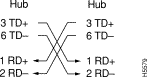


CAT 5、5e または 6 UTP クロス パッチ ケーブルは、ほとんどのコンピュータ販売店で入手できます。
ファイバ ケーブル接続指針
ファイバ インターフェイスを持つスイッチのイーサネット ポートを使用して別のスイッチ ポート、ルータ ポート、またはその他のレイヤ 2 デバイスに接続する場合は、一方のデバイスで接続を反転させる必要があります。コネクタを半回転させるか、個々のファイバ コネクタをクロス接続して、接続を反転させてください。各ファイバをファイバ A またはファイバ B とします。ストレート接続が A と A および B と B の場合、クロスオーバー接続は A と B および B と A になります。
Automatic Medium-Dependent Interface Crossover(Auto-MDIX; 自動メディア依存インターフェイス クロスオーバー)とは、スイッチのインターフェイスが必要なケーブル接続タイプ(ストレートまたはクロス)を検出し、その結果に合せて接続を自動設定でき る機能です。Auto-MDIX をイネーブルにすると、ストレート ケーブルまたはクロス ケーブルを使ってほかのデバイスを接続することができ、不適切な配線が自動的に修正されます。詳細情報およびこの機能をサポートするプラットフォームにつ いては、次のリンクを参照してください。
show port コマンドの出力フィールド
| フィールド | 説明 |
|---|---|
| Port | モジュールとポート番号 |
| Name | ポート名(設定されている場合) |
| Status | ポートのステータス。Catalyst 5500 と 2926G シリーズ スイッチの場合、表示される可能性のある値は、connected、notconnect、connecting、standby、faulty、 inactive、shutdown、disabled または monitor です。Catalyst 4500/4000 および 2948G スイッチの場合、表示される可能性のある値は、connected、notconnected、faulty、remfault、disable、 remdisable、configerr、remcfgerr および disagree です。 |
| Vlan | ポートが属している VLAN。 |
| Duplex | ポートのデュプレックス設定(auto、full、fdx、half、hdx、a-half、a-hdx、a-full または a-fdx)。 |
| Speed | ポートの速度設定(auto、10、100、155、a-10、a-100、4、16、a-14 または a-16)。 |
| Type | ポート タイプ。100BaseFX MM、100BaseFX SM、10/100BaseTX、RSM など。 注:この値は、使用しているスイッチに取り付けられているモジュールによって変わります。 |
| Security | ポート セキュリティのステータス(イネーブルまたはディセーブル)。 |
| Secure-Src-Addr | セキュリティがイネーブルになっているポートのセキュア MAC アドレス。 |
| Last-Src-Addr | ポートが最後に受信したパケットの送信元 MAC アドレス。 |
| Shutdown | セキュリティのためにポートがシャット ダウンされたかどうかのステータス。 |
| Trap | ポート トラップのステータス(イネーブルまたはディセーブル)。 |
| IfIndex | ifIndex の番号。 |
| Broadcast-Limit | ポートのブロードキャストしきい値。 |
| Broadcast-Drop | ブロードキャストしきい値を超過したために廃棄されたブロードキャスト/マルチキャスト パケットの数。 |
| Send admin | フロー制御管理。設定可能な設定:
|
| FlowControl oper | フロー制御操作。設定可能な設定:disagree は、2 つのポートでリンク プロトコルが一致しなかったことを示しています。 |
| Receive admin | フロー制御管理。設定可能な設定:
|
| FlowControl oper | フロー制御操作。設定可能な設定:disagree は、2 つのポートでリンク プロトコルが一致しなかったことを示しています。 |
| RxPause | 受信したポーズ フレームの数。 |
| TxPause | 送信したポーズ フレームの数。 |
| Unsupported Opcodes | サポートされなかったオペレーティング コードの数。 |
| Align-Err | ポートで受信した、アライメント エラーのあるフレーム(偶数のオクテットで終わらず、不正な CRC を持つフレーム)の数。 |
| FCS-Err | FCS エラーはあるがフレーミング エラーはない、有効なサイズのフレームの数。 |
| Xmit-Err | ポートで発生した送信エラーの数(内部の送信バッファがいっぱいであることを示します)。 |
| Rcv-Err | ポートで発生した受信エラーの数(内部の受信バッファがいっぱいであることを示します)。 |
| UnderSize | 受信した長さ 64 オクテット未満(その他の点では形式は正しい)のフレームの数。 |
| Single-Coll | ポートがフレームをメディアに正常に送信できるまでに、1 回のコリジョンが発生した回数。 |
| Multi-Coll | ポートがフレームをメディアに正常に送信できるまでに、複数回のコリジョンが発生した回数。 |
| Late-Coll | レイト コリジョン(衝突ドメインの外でのコリジョン)の数。 |
| Excess-Col | ポートで発生した過度のコリジョンの数(フレームに対して 16 回コリジョンが発生し、フレームが廃棄されたことを示します)。 |
| Carri-Sen | ポートがキャリアを(ケーブルが現在使用されているかどうかを判別するために)検知した回数。 |
| Runts | ポートで受信したラント フレーム(IEEE 802.3 の最小フレーム サイズに満たないフレーム)の数。 |
| Giants | ポートで受信したジャイアント フレーム(IEEE 802.3 の最大フレーム サイズを超えるフレーム)の数。 |
| Last-Time-Cleared | 最後にポート カウンタがクリアされた時刻。 |
| Auto-Part | 連続した過度のコリジョンのためにポートが自動パーティション ステートになった回数。 |
| Data-rate mismatch | 有効なサイズのフレームのうち、オーバーランまたはアンダーランになったフレームの数。 |
| Src-addr change | 最後の送信元アドレスが変更された回数。 |
| Good-bytes | エラーがないフレームのオクテットの総数。 |
| Short-event | 存続時間が ShortEventMax Time(74~82 ビット時間)に満たないアクティビティが検出された回数。 |
付録 E: FAQ
1. オートネゴシエーションを使用するのは、どのような場合ですか。
関連するデバイスが 802.3u 規格に準拠している場合は、オートネゴシエーションを使用することを推奨します。特定の製品についての詳細は、『Cisco Catalyst スイッチと NIC との互換性に関する問題のトラブルシューティング』を参照してください。機能の異なるデバイスが定常的に接続や接続解除されるポートには、オートネゴシエーションが非常に役立ちます。従業員が自分のラップトップを持ち込んで利用するオフィスなどが、その好例です。
2. ポートをオートネゴシエーションに設定するには、どうすればよいのですか。
set port speed {mod_num/port_num} auto コマンドを発行します。これにより、速度とデュプレックス モードの両方がオートネゴシエーションにリセットされます。Catalyst Cisco IOS ソフトウェア プラットフォームでは、インターフェイス コマンド speed auto を発行します。
3. ポートの設定を確認するには、どうすればよいのですか。
show port {mod_num/port_num} コマンドを発行します。ステータス フィールドで a プレフィクスを探します。これは、ポートがオートネゴシエーションに設定されていることを示します。たとえば、a-full や a-100 などです。a プレフィクスが付いていない場合、そのポートは表示されているパラメータに手動で設定されています。たとえば、full や 100 などです。スイッチの設定を表示するには、show configuration [mod_num] コマンドを発行します。Catalyst Cisco IOS ソフトウェア プラットフォームでは、show interfaces {mod_num/port_num} status コマンドを発行します。
4. ポートの機能を確認するには、どうすればよいのですか。
show port capabilities {mod_num}|{mod_num/port_num} コマンドを発行します。Catalyst Cisco IOS ソフトウェアには、同等のコマンドはありませんが、show interfaces {mod_num/port_num} status コマンドを発行すれば、速度/デュプレックスの設定を表示できます。
5. ポートのデュプレックス モードを設定しようとすると、エラー メッセージ「Port 1/1 is in auto-sensing mode」が表示されるのはなぜですか。
このエラーが生成されるのは、デュプレックス モードを手動で設定する前に、ポートの速度を手動で設定する必要があるためです。
6. リンク パートナーがオートネゴシエーションに設定されていないと、ポートでは正しいデュプレックス モードが検出されないのはなぜですか。
検出に必要な方式が利用できないため、ポートでは正しいデュプレックス モードが検出されません。
7. 2 つのポートのデュプレックス モード設定が異なっているときに、リンクが connected として表示される場合があるのはなぜですか。
ポートが接続されているかどうかを判定するためにポートが使用している電気信号が、デュプレックス モードのステータスを反映していないため、このようなことが起こります。
8. Duplex または Speed Status フィールドの a プレフィクスは、ポートの動作がオート ネゴシエートされることを必ず意味するのですか。
いいえ、このプレフィクスは、オートネゴシエーションを実行する能力がポートにあることを意味します。
9. %CDP-4-DUPLEXMISMATCH:Full/half-duplex mismatch detected というメッセージはどういう意味ですか。
Cisco Discovery Protocol(CDP)が、コンフィギュレーション比較ダイアログにより、ミスマッチが存在すると判定したという意味です。CDP ではミスマッチの解決は行われません。
---------------------------------------------------------------------
Document ID: 10561
検索バーにキーワード、フレーズ、または質問を入力し、お探しのものを見つけましょう
シスコ コミュニティをいち早く使いこなしていただけるよう役立つリンクをまとめました。みなさんのジャーニーがより良いものとなるようお手伝いします
下記より関連するコンテンツにアクセスできます





